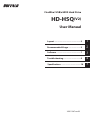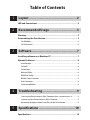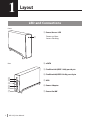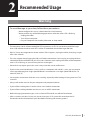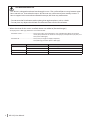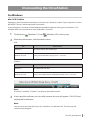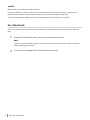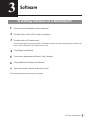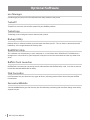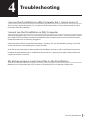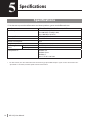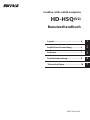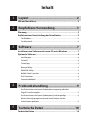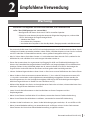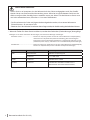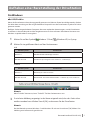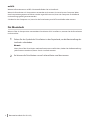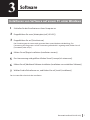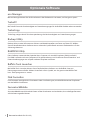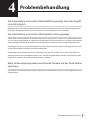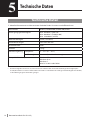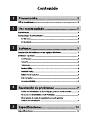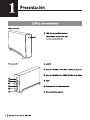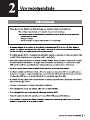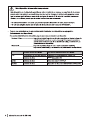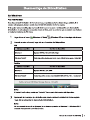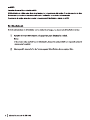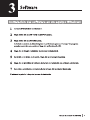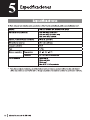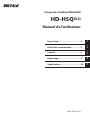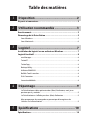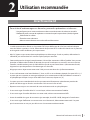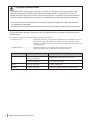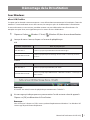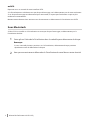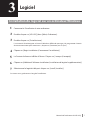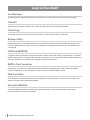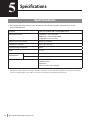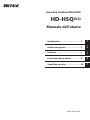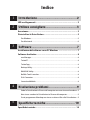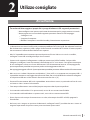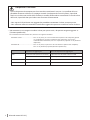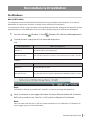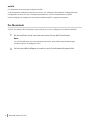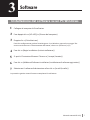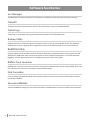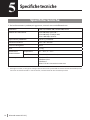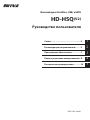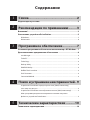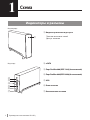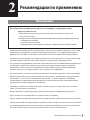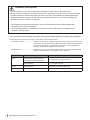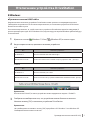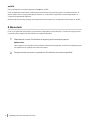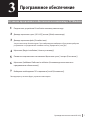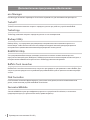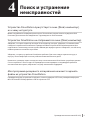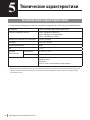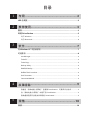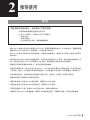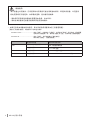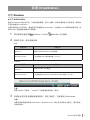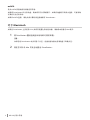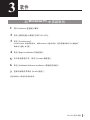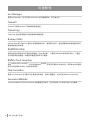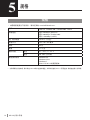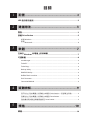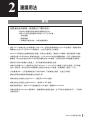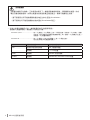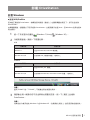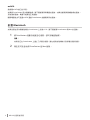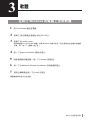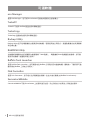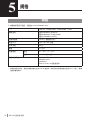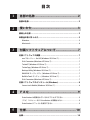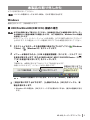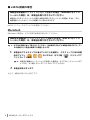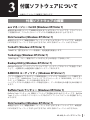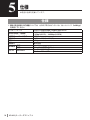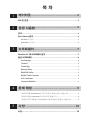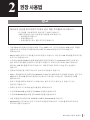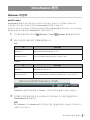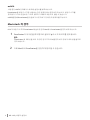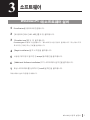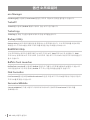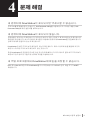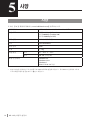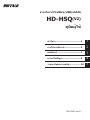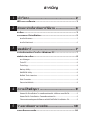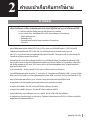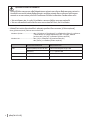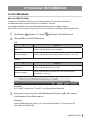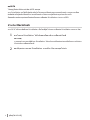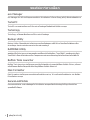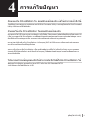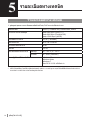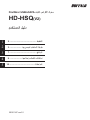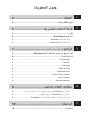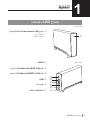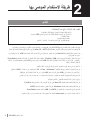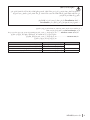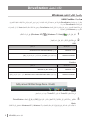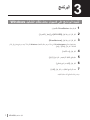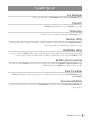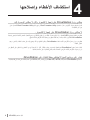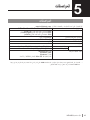Buffalo DriveStation Combo4 1.0TB Руководство пользователя
- Категория
- Внешние жесткие диски
- Тип
- Руководство пользователя
Это руководство также подходит для
Страница загружается ...
Страница загружается ...
Страница загружается ...
Страница загружается ...
Страница загружается ...
Страница загружается ...
Страница загружается ...
Страница загружается ...
Страница загружается ...
Страница загружается ...
Страница загружается ...
Страница загружается ...
Страница загружается ...
Страница загружается ...
Страница загружается ...
Страница загружается ...
Страница загружается ...
Страница загружается ...
Страница загружается ...
Страница загружается ...
Страница загружается ...
Страница загружается ...
Страница загружается ...
Страница загружается ...
Страница загружается ...
Страница загружается ...
Страница загружается ...
Страница загружается ...
Страница загружается ...
Страница загружается ...
Страница загружается ...
Страница загружается ...
Страница загружается ...
Страница загружается ...
Страница загружается ...
Страница загружается ...
Страница загружается ...
Страница загружается ...
Страница загружается ...
Страница загружается ...
Страница загружается ...
Страница загружается ...
Страница загружается ...
Страница загружается ...
Страница загружается ...
Страница загружается ...
Страница загружается ...
Страница загружается ...
Страница загружается ...
Страница загружается ...
Страница загружается ...
Страница загружается ...
Страница загружается ...
Страница загружается ...
Страница загружается ...

Жесткий диск FireWire, USB, eSATA
HD-HSQ
(V2)
Руководство пользователя
2
Рекомендации по применению..........3
1
Схема......................................................2
4
Поиск и устранение неисправностей...9
5
Технические характеристики........ .....10
3
Программное обеспечение.................7
35011387 ver.01

5
4
3
1
2
Содержание
Схема ......................................................2
Индикаторы и разъемы ...........................................................................2
Рекомендации по применению .........3
Внимание! ...................................................................................................3
Отключение устройства DriveStation .....................................................5
В Windows .........................................................................................................................................5
В Macintosh .......................................................................................................................................6
Программное обеспечение ................7
Установка программного обеспечения на компьютер c ОС Windows ... 7
Дополнительное программное обеспечение ......................................8
eco Manager .....................................................................................................................................8
TurboPC ..............................................................................................................................................8
TurboCopy .........................................................................................................................................8
Backup Utility ...................................................................................................................................8
RAMDISK Utility ...............................................................................................................................8
Buffalo Tools Launcher ..................................................................................................................8
Disk Formatter ..................................................................................................................................8
SecureLockMobile ..........................................................................................................................8
Поиск и устранение неисправностей . . 9
Устройство DriveStation присутствует в окне [(Мой) компьютер],
но к нему нет доступа .................................................................................................................9
Устройство DriveStation не отображается в окне [(Мой) компьютер] ..................9
Моя программа резервного копирования не может сохранять
файлы на устройство DriveStation .........................................................................................9
Технические характеристики ..........10
Технические характеристики ................................................................10

2
Руководство пользователя HD-HSQ
①
①
Индикатор питания и доступа
Питание включено: синий
Доступ: мигание
Вид спереди
Вид сзади
②
eSATA
③
Порт FireWire 400 (IEEE 1394) (6-контактный)
④
Порт FireWire 800 (IEEE 1394b) (9-контактный)
⑤
USB
⑥
Блок питания
⑦
Выключатель питания
②
④
③
⑦
⑥
⑤
Индикаторы и разъемы
Схема
1
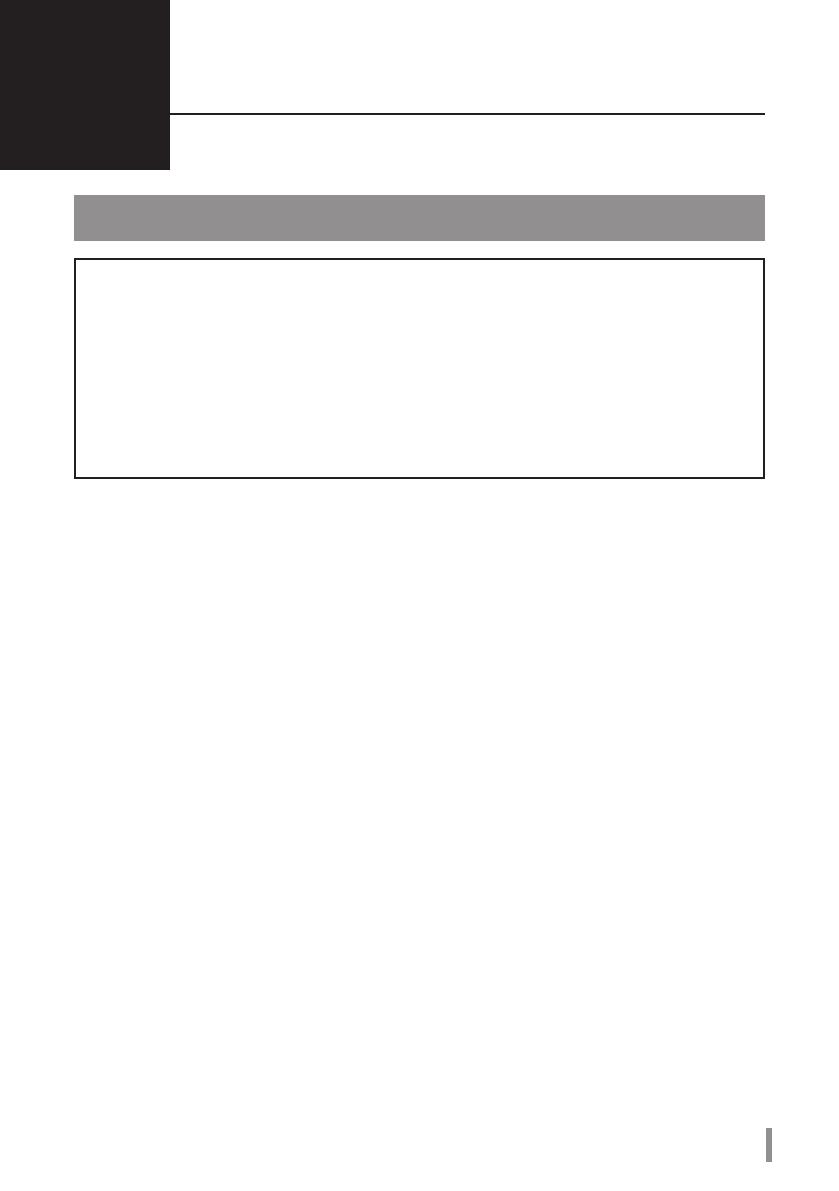
3
Руководство пользователя HD-HSQ
2
Рекомендации по применению
Внимание!
Во избежание повреждения данных соблюдайте следующие меры
предосторожности.
* Запрещается настраивать данное устройство в качестве назначения для
виртуальной памяти.
* Никогда не выполняйте перечисленные ниже действия при мигании индикатора доступа:
•
отсоединение кабелей;
•
выключение компьютера;
•
перевод компьютера в режим ожидания, гибернации или в спящий режим.
•
Максимальный размер файла в разделе FAT32 по умолчанию не может превышать 4 ГБ. Чтобы
размещать на диске файлы, размер которых будет превышать 4 ГБ, отформатируйте диск в
формате NTFS или Mac OS Extended, что позволит использовать файлы больших размеров.
•
Операционная система Mac OS X может не распознать это устройство как загрузочное. В этом
случае отсоедините кабель USB и через несколько секунд снова подсоедините его.
•
Это устройство поддерживает «горячее» подключение по USB и FireWire. Можно подсоединять
и отсоединять кабель для передачи данных при включенном компьютере и устройстве
DriveStation. Однако никогда не отсоединяйте кабель USB во время мигания индикатора
питания и доступа, иначе данные могут быть утеряны или повреждены.
•
Не прислоняйте к устройству посторонних объектов. Это может привести к сбою в его работе.
•
При использовании этого устройства вместе с компьютером, работающим под управлением
ОС Windows 7, Vista или XP и оснащенным портом USB 1.1,
может появиться сообщение,
указывающее на подключение высокоскоростного концентратора USB к низкоскоростному
устройству USB.
Чтобы продолжить, нажмите [X].
•
При работе устройства, особенно во время загрузки и доступа к нему, могут быть слышны
шумы. Это свойственно устройству.
•
Всегда сверяйтесь с руководствами по работе компьютера и периферийных устройств.
•
При установке на этом диске Mac OS подключите его по FireWire.
•
При установке на устройстве операционной системы Windows подключите устройство по eSATA.
•
Перед изменением типа подключения, например с eSATA на USB, выключите питание DriveStation.
•
Если необходимо выполнить восстановление с компьютера Macintosh, отключите устройство.
Без отключения устройства восстановление может оказаться невозможным.

4
Руководство пользователя HD-HSQ
•
При установке соответствующего драйвера это устройство будет добавлено в [Диспетчер устройств].
Чтобы отобразить диспетчер устройств, выполните следующие действия:
ОС Windows 7/Vista.............................. Нажмите кнопку [Пуск], щелкните правой кнопкой мыши пункт [Компьютер]
и выберите команду [Управление]. При появлении сообщения «Программе
требуется разрешение на продолжение» нажмите кнопку [Продолжить]
или [Да], затем щелкните [Диспетчер устройств].
ОС Windows XP ...................................... Нажмите кнопку [Пуск] и щелкните [Мой компьютер] правой кнопкой мыши.
Щелкните [Управление], а затем [Диспетчер устройств].
Местоположение для добавления Название устройства для добавления
USB Контроллеры универсальной
последовательной шины (USB)
Запоминающее устройство USB
Жесткие диски ****** Устройство USB
eSATA Жесткие диски Внешний жесткий диск BUFFALO
FireWire Жесткие диски Устройство BUFFALO INC. HDD IEEE1394 SBP2
Устройство стало горячим
Тепло, выработанное этим устройством, выводится через корпус. При обычном
использовании поверхность корпуса может стать довольно горячей. Даже при отключенном
устройстве корпус может оставаться теплым из-за подачи напряжения, необходимого для
поддержки режима ожидания. Если доступы для выхода тепла из устройства перекрыты,
диск может начать работать со сбоями.
• Не закрывайте отверстия для выхода тепла на DriveStation какими-либо предметами,
например тряпками или одеждой.
• Не помещайте рядом с устройством DriveStation какие-либо объекты, которые могут
помешать выходу тепла.

5
Руководство пользователя HD-HSQ
Отключение устройства DriveStation
В Windows
■
При использовании USB/FireWire
Неправильное отключение устройства DriveStation может привести к повреждению данных.
Соблюдайте осторожность! Если компьютер выключен, то отключение устройства DriveStation
безопасно в любом случае.
Если компьютер включен, то, чтобы отключить устройство DriveStation, сделайте следующее. В
данном примере речь идет об ОС Windows Vista, однако в других версиях Windows действия будут
аналогичными.
1
Щелкните значок
(Windows 7/ Vista)
/
(Windows XP) в панели задач.
2
Когда откроется меню, щелкните название устройства.
USB
ОС
Название устройства
ОС Windows 7 «Извлечь BUFFALO INC.USB-SATA Bridge»
ОС Windows Vista/XP «Безопасное извлечение запоминающего устройства USB
—
диск (E:)»
FireWire
ОС
Название устройства
ОС Windows 7 «Извлечь BUFFALO_INC. HDD»
ОС Windows Vista/XP «Безопасное извлечение устройства BUFFALO INC. HDD IEEE1394 SBP2 – диск (E:)"
Примечание.
Если включен TurboPC, в имени устройства может содержаться надпись «TurboPC».
3
Отобразится сообщение о том, что устройство можно безопасно извлечь.
Нажмите кнопку [ОК] и извлеките устройство DriveStation.
Примечание.
Нет необходимости нажимать кнопку [OK] при работе в ОС Windows 7 или Windows XP.
Сообщение автоматически исчезнет.

6
Руководство пользователя HD-HSQ
■
eSATA
См. руководство по используемому интерфейсу eSATA.
Если устройство DriveStation используется в качестве загрузочного диска, не отключайте его от
компьютера. Если загрузочный диск отключен, а затем снова подключен, компьютер может не
загрузиться должным образом.
Выключите компьютер, прежде чем подключить или отключать устройство DriveStation по eSATA.
В Macintosh
Если на устройстве DriveStation установлена операционная система OS X в качестве загрузочной,
не отключайте устройство DriveStation от компьютера Mac.
1
Перетащите значок DriveStation в корзину для отключения диска.
Примечание.
При создании на устройстве DriveStation нескольких разделов, отключите каждый раздел
по отдельности, прежде чем отключить диск.
2
Теперь можно отключить устройство DriveStation от компьютера Mac.

7
Руководство пользователя HD-HSQ
Программное обеспечение
Установка программного обеспечения на компьютер c ОС Windows
1
Подключите устройство DriveStation к вашему компьютеру.
2
Дважды щелкните пункт [HD-HSQ] в окне [(Мой) компьютер].
3
Дважды щелкните файл [DriveNavi.exe].
Запустится мастер DriveNavigator. При отображении сообщения «Программе требуется
разрешение на продолжение» нажмите кнопку [Продолжить] или [Да].
4
Щелкните [Begin Installation (Начать установку)].
5
Появится лицензионное соглашение. Щелкните пункт [I accept (Я согласен)].
6
Щелкните [Additional Software Installation (Установка дополнительного
программного обеспечения)].
7
Выберите необходимое ПО и щелкните [Install (Установить)].
Последующая установка будет управляться мастером.
3

8
Руководство пользователя HD-HSQ
Дополнительное программное обеспечение
eco Manager
eco Manager позволяет переводить DriveStation в режим сна для экономии электроэнергии.
TurboPC
TurboPC позволяет повысить скорость передачи данных при работе с устройством Buffalo.
TurboCopy
TurboCopy повышает скорость передачи данных за счет кэширования.
Backup Utility
Backup Utility – это программа для резервного копирования и восстановления данных на
компьютере. Чтобы воспользоваться ею, выберите исходный жесткий диск для резервного
копирования и целевое местоположение для резервной копии данных.
RAMDISK Utility
Это программное обеспечение позволяет использовать память вашего компьютера как
виртуальный жесткий диск (RAM-диск). RAM-диск распознается компьютером как жесткий диск, с
которым можно обмениваться данные как с любым другим жестким диском.
Buffalo Tools Launcher
Buffalo Tools Launcher позволяет легко запускать программы из программного пакета Buffalo. Для
запуска нужного средства или служебной программы Buffalo просто щелкните соответствующий
значок.
Disk Formatter
Disk Formatter позволяет форматировать различные типы дисков, включая внешние жесткие
диски, такие как ваше устройство Buffalo DriveStation.
SecureLockMobile
SecureLockMobile служит для шифрования данных на устройстве DriveStation, что позволит
предотвратить доступ к данным кого-либо, кроме владельца.

9
Руководство пользователя HD-HSQ
Поиск и устранение
неисправностей
Устройство DriveStation присутствует в окне [(Мой) компьютер],
но к нему нет доступа.
Может потребоваться отформатировать диск. Попытайтесь воспользоваться средством Disk
Formatter. Дополнительные сведения см. в руководстве по Disk Formatter.
Устройство DriveStation не отображается в окне [(Мой) компьютер].
Убедитесь, что горит индикатор питания. Если индикатор не горит, убедитесь, что выключатель
находится в правильном положении. Проверьте кабели! Устройство DriveStation должно быть
подключено к компьютеру только одним кабелем для передачи данных. Убедитесь, что оба конца
кабеля правильно вставлены в разъемы.
Убедитесь, что диск в устройстве DriveStation работает. Для этого следует прислонить руку к
корпусу. Легкая вибрация означает рабочее состояние жесткого диска.
Кроме того, примерно через пятнадцать минут после включения DriveStation устройство должно
начать нагреваться. Если ни одна из приведенных выше проверок не подтвердила рабочего
состояния жесткого диска, обратитесь в службу технической поддержки.
Моя программа резервного копирования не может сохранять
файлы на устройство DriveStation.
Переформатируйте устройство DriveStation, используя формат NTFS или расширенный формат
Mac OS Extended. Размер файлов в FAT32 ограничен 4 ГБ.
4

10
Руководство пользователя HD-HSQ
Технические характеристики
Технические характеристики
※
Самую свежую информацию и данные о новейших продуктах см. на веб-сайте
www.buffalotech.com
.
Интерфейс USB 2.0, FireWire 400, FireWire 800, eSATA
Скорость передачи данных Макс. 480 Мбит/с (USB 2.0) *
Макс. 800 Мбит/с (FireWire 800)
Макс. 1500 Мбит/с (eSATA)
Заводские настройки по умолчанию FAT32 (1 раздел)
Габариты 38 x 128 x 228 мм
Энергопотребление 24 Вт
Вес 1,5 кг
Условия
эксплуатации
Температура 41–95 °F; 5–35 °C
Влажность 20–80 % (без конденсации)
Совместимые ОС ОС Windows XP
Windows Vista
Windows 7
Mac OS X 10.2.8 или более поздняя версия
* Для получения оптимальных результатов следует подключить этот диск к высокоскоростному порту USB
2.0. При использовании этого диска на низкоскоростном интерфейсе USB 1.1 скорость передачи будет
значительно ниже.
5
Страница загружается ...
Страница загружается ...
Страница загружается ...
Страница загружается ...
Страница загружается ...
Страница загружается ...
Страница загружается ...
Страница загружается ...
Страница загружается ...
Страница загружается ...
Страница загружается ...
Страница загружается ...
Страница загружается ...
Страница загружается ...
Страница загружается ...
Страница загружается ...
Страница загружается ...
Страница загружается ...
Страница загружается ...
Страница загружается ...
Страница загружается ...
Страница загружается ...
Страница загружается ...
Страница загружается ...
Страница загружается ...
Страница загружается ...
Страница загружается ...
Страница загружается ...
Страница загружается ...
Страница загружается ...
Страница загружается ...
Страница загружается ...
Страница загружается ...
Страница загружается ...
Страница загружается ...
Страница загружается ...
Страница загружается ...
Страница загружается ...
Страница загружается ...
Страница загружается ...
Страница загружается ...
Страница загружается ...
Страница загружается ...
Страница загружается ...
Страница загружается ...
Страница загружается ...
Страница загружается ...
Страница загружается ...
Страница загружается ...
Страница загружается ...
Страница загружается ...
Страница загружается ...
Страница загружается ...
Страница загружается ...
Страница загружается ...
Страница загружается ...
Страница загружается ...
Страница загружается ...
Страница загружается ...
Страница загружается ...
Страница загружается ...
Страница загружается ...
Страница загружается ...
Страница загружается ...
Страница загружается ...
Страница загружается ...
-
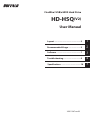 1
1
-
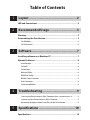 2
2
-
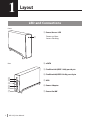 3
3
-
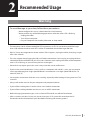 4
4
-
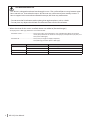 5
5
-
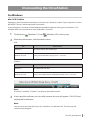 6
6
-
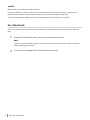 7
7
-
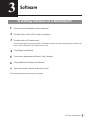 8
8
-
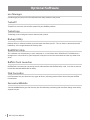 9
9
-
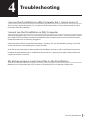 10
10
-
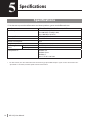 11
11
-
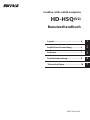 12
12
-
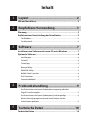 13
13
-
 14
14
-
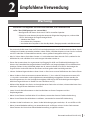 15
15
-
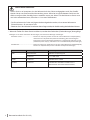 16
16
-
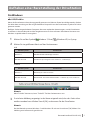 17
17
-
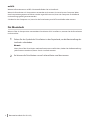 18
18
-
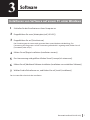 19
19
-
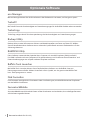 20
20
-
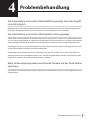 21
21
-
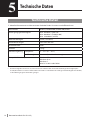 22
22
-
 23
23
-
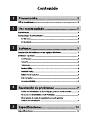 24
24
-
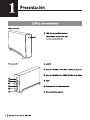 25
25
-
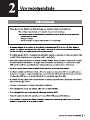 26
26
-
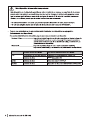 27
27
-
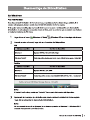 28
28
-
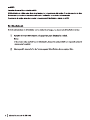 29
29
-
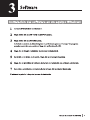 30
30
-
 31
31
-
 32
32
-
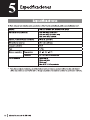 33
33
-
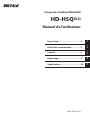 34
34
-
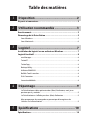 35
35
-
 36
36
-
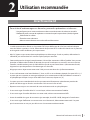 37
37
-
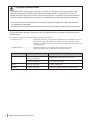 38
38
-
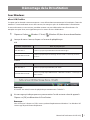 39
39
-
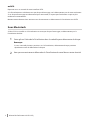 40
40
-
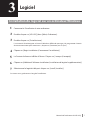 41
41
-
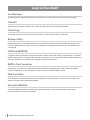 42
42
-
 43
43
-
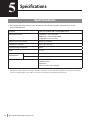 44
44
-
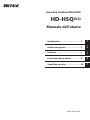 45
45
-
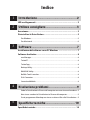 46
46
-
 47
47
-
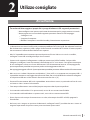 48
48
-
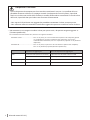 49
49
-
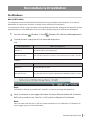 50
50
-
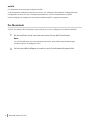 51
51
-
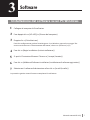 52
52
-
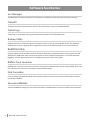 53
53
-
 54
54
-
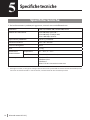 55
55
-
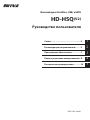 56
56
-
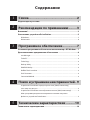 57
57
-
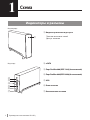 58
58
-
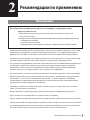 59
59
-
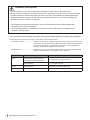 60
60
-
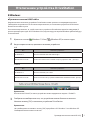 61
61
-
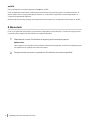 62
62
-
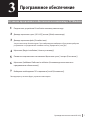 63
63
-
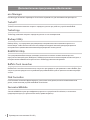 64
64
-
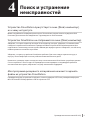 65
65
-
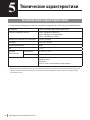 66
66
-
 67
67
-
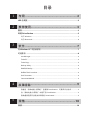 68
68
-
 69
69
-
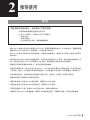 70
70
-
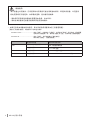 71
71
-
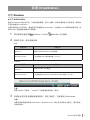 72
72
-
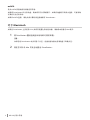 73
73
-
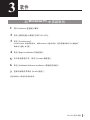 74
74
-
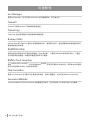 75
75
-
 76
76
-
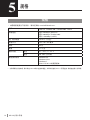 77
77
-
 78
78
-
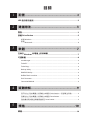 79
79
-
 80
80
-
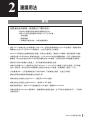 81
81
-
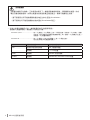 82
82
-
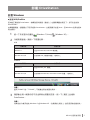 83
83
-
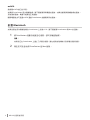 84
84
-
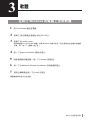 85
85
-
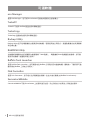 86
86
-
 87
87
-
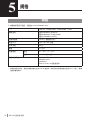 88
88
-
 89
89
-
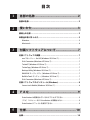 90
90
-
 91
91
-
 92
92
-
 93
93
-
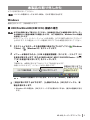 94
94
-
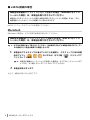 95
95
-
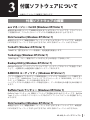 96
96
-
 97
97
-
 98
98
-
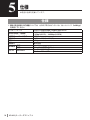 99
99
-
 100
100
-
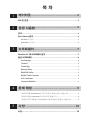 101
101
-
 102
102
-
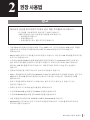 103
103
-
 104
104
-
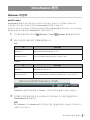 105
105
-
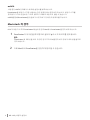 106
106
-
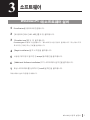 107
107
-
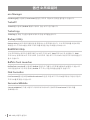 108
108
-
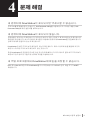 109
109
-
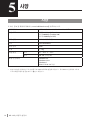 110
110
-
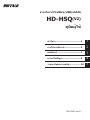 111
111
-
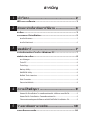 112
112
-
 113
113
-
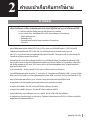 114
114
-
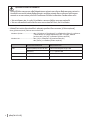 115
115
-
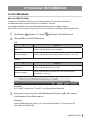 116
116
-
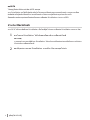 117
117
-
 118
118
-
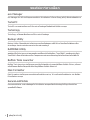 119
119
-
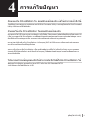 120
120
-
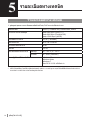 121
121
-
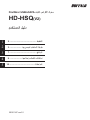 122
122
-
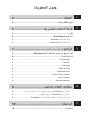 123
123
-
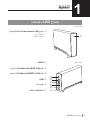 124
124
-
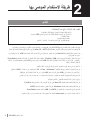 125
125
-
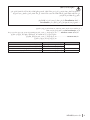 126
126
-
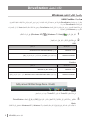 127
127
-
 128
128
-
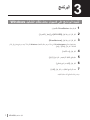 129
129
-
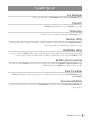 130
130
-
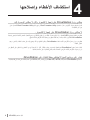 131
131
-
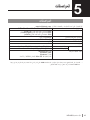 132
132
Buffalo DriveStation Combo4 1.0TB Руководство пользователя
- Категория
- Внешние жесткие диски
- Тип
- Руководство пользователя
- Это руководство также подходит для
Задайте вопрос, и я найду ответ в документе
Поиск информации в документе стал проще с помощью ИИ
на других языках
Похожие модели бренда
-
Buffalo MiniStation 1TB Руководство пользователя
-
Buffalo HD-PV : JUSTSTORE™ PORTABLE Инструкция по применению
-
Buffalo MiniStation Plus 500GB Руководство пользователя
-
Buffalo MiniStation Air 500GB Спецификация
-
Buffalo TeraStation 5400 8TB Инструкция по установке
-
Buffalo TeraStation 5400R 16TB Инструкция по установке